-
Beautiful Nudes
Beautiful Nudes
(Beaux nus)

Vous trouverez l'original en dessous
******
Ce tutoriel a été réalisé avec Psp X9
Mais peut être fait avec d’autres versions
******
Pour proposer mes tutoriels sur votre forum ou groupe
Merci de m’en faire la demande
******
Si vous publiez votre création sur un site ou blog
Merci de mettre un lien vers le tutoriel
Merci de votre compréhension
******
Les tubes que j'utilise pour mes tutoriels
Ont été reçus sur des groupes des auteurs des tubes
Dont j’ ai l’autorisation pour les employer
Ou
Ont été trouvés sur le net, par mes nombreuses recherches
Si un de ces tubes vous appartient, merci de me contacter
Pour que je puisse ajouter le lien vers votre site
******
Filtres utilisés
Mehdi / Wavy Lab 1.1
Unlimited 2.0 / Déformation / Alias Blur
It@lian Editor Effect / Effetto Fantasma
&<Sandflowers Specials 'v'> / Pool Shadow
Page / Curl Romance
Toadies / What Are You...?
Mura´s Meister / Copies
FM Tile Tools / Saturation Emboss / BlendEmboss
AAA Frames / Foto Frame
******
Matériels utilisés
2 tubes de Eugenia Clo
1 fond_BeautifulNudes
1 deco/LTDStudio_BeautifulNudes
1 texte/LTDStudio_BeautifulNudes
2 sélections/BNudes à mettre dans le dossier Sélections de votre PSP
2 filigranes
1 palette des couleurs
******
Palette des couleurs

Étape 1.
Dans Styles et textures
Mettre au premier plan, la couleur #bda7b5
En d'arrière-plan, la couleur # 30242c
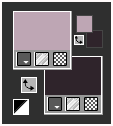
Ouvrir - Background_BeautifulNudes
Convertir en calque d'arrière-plan - Raster1
Étape 2.
Sélections - Charger la sélection à partir du disque - BNudes_sel_1

Calques - Nouveau calque raster
Effets - Modules externes - Mehdi - Wavy Lab 1.1

Réglage - Flou - Flou gaussien - Rayon : 50
Étape 3.
Effets - Modules externes - Unlimited 2.0 - Déformation - Alias Blur

Sélections - Désélectionner
Effets - Effets de réflexion - Valeurs par défaut

Calques - Dupliquer
Image - Redimensionner à 80 % tous les calques décochés
Étape 4.
Nous avons ceci :


Étape 5
Vous placer sur le calque - Raster 2 - au centre
Calques - Nouveau calque raster
Sélections - Sélectionner tout
Ouvrir - Sydney_byClo - supprimer le filigrane
Copier - Coller dans la sélection
Sélections - Désélectionner
Étape 6.
Image - Redimensionner à 140 % tous les calques désélectionner
Effets - Modules externes - FM Tile Tools - Saturation Emboss
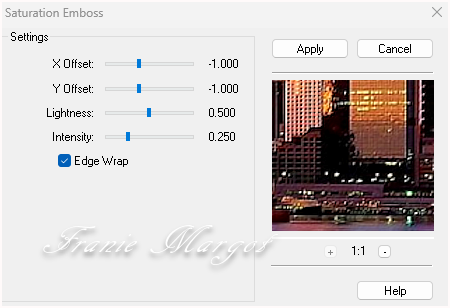
Fusionner avec le calque du dessous
Vous placer sur le calque Copie de Raster 2 - celui du haut
Sélections - Charger la sélection à partir du disque - BNudes_sel_2

Calques - Nouveau calque raster
Étape 7.
Encore
Ouvrir - Sydney_byClo
Copier - Coller dans la sélection
Effets - Modules externes - FM Tile Tools - Saturation Emboss en mémoire
Image - Redimensionner à 110 % tous les calques décochés
Sélections - Investir
SUPPRIMER
Sélections - Désélectionner
Étape 8.
Nous avons ceci :


Étape 9.
Encore
Sélections - Charger la sélection à partir du disque - BNudes_sel_2
Calques - Nouveau calque raster
Sélections - Sélectionner les bordures de la sélection

Préparer un dégradé Linéaire avec les valeurs suivantes :

Étape 10.
Verser le dégradé
Sélections - Désélectionner
Effets - Effets 3D - Ombre portée
0 / 0 / 80 / 30 / - Couleur #30242c
Réglage - Netteté - Netteté
Calques - Dupliquer
Étape 11.
Sur le calque ci-dessous - Raster 4
Effets - Modules externes - Unlimited 2.0 - It@lian Editor Effect - Effetto Fantasma

Effets - Effets de bords - Accentuer davantage
Étape 12.
Nous avons ceci :

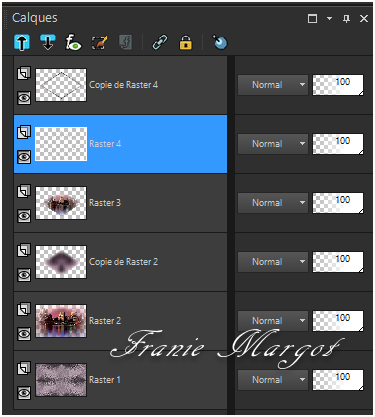
Étape 13.
Fusionner les calques visibles
Effets - Modules externes - Unlimited 2.0
- &<Sandflowers Specials 'v'> - Pool Shadow Framed
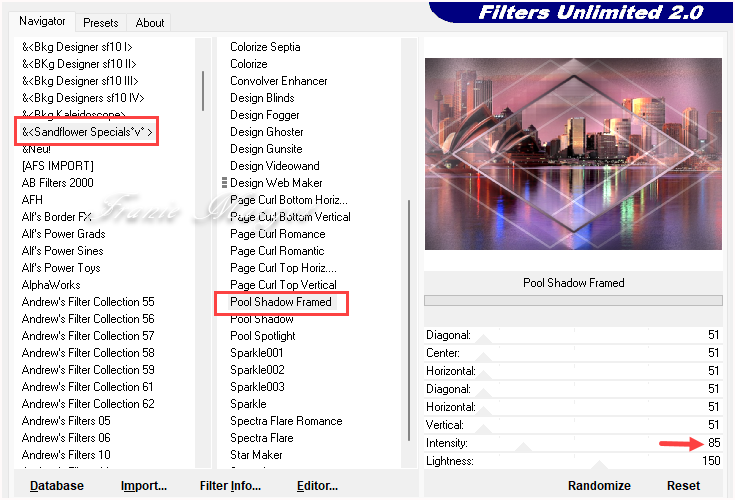
Édition - Copier
Édition - Coller comme nouvelle image
(on la laisse de côté, nous l'utiliserons plus tard)
Nous revenons à l'image du travail
Effets - Modules externes - Unlimited 2.0 - &<Sandflowers Specials 'v'>
- Page Curl Romance
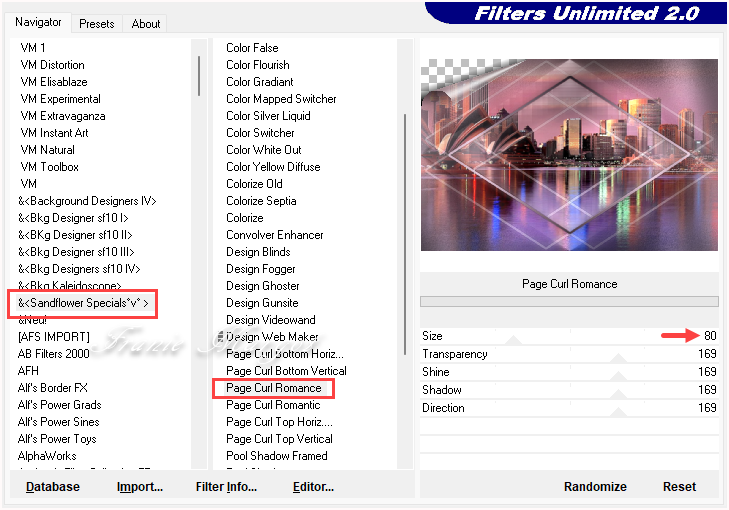
Effets - Modules externes - Unlimited 2.0 - &<Sandflowers Specials 'v'>
- Page Curl Romance

Étape 16.
Calques - Nouveau calque raster
Calques - Réorganiser - Placer en bas de la pile
Sélections - Sélectionner tout
Reprendre l'image précédemment enregistrée
Copier - Coller dans la sélection
Étape 17.
Sélections - Désélectionner
Effets - Effets d'image - Mosaïque sans jointure

Réglage - Ajouter ou supprimer du bruit - Ajouter du bruit
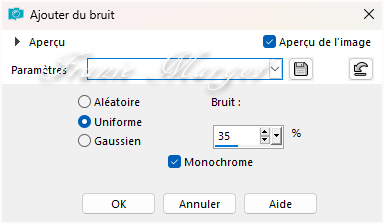
Réglage - Netteté - Netteté
Étape 18.
Nous laissons de côté notre image de travail
Nous revenons à l'image précédemment enregistrée
Fenêtre - Dupliquer
Ouvrir - Woman2261_byClo
Copier - Coller comme nouveau calque
Étape 19.
Image - Redimensionner à 60 % tous les calques décochés
Objets - Aligner - Horizontalement - centre
Effets - Modules externes - FM Tile Tools - Blend Emboss par défaut
Effets - Effets 3D - Ombre portée
0 / 0 / 80 / 30 / - Couleur #30242c
Calques – Tout fusionner (aplatir)
Étape 20.
Effets - Modules externes - Vizros 4 - Box

Avec l'outil Baguette Magique - Cliquer sur la partie blanche
Sélections - Investir
Édition - Copier - Édition - Coller comme nouvelle image
Édition - Copier
Étape 21.
Nous revenons à l'image du travail
Édition - Coller comme nouveau calque
Calques - Réorganiser - Placer en haut de la pile
Réglage - Luminosité et contraste - Luminosité/Contraste

Étape 22.
Avec l'Outil Sélectionner (K)
Position horiz : 744 - Position vert : 61 - On repart avec M
Calques - Dupliquer
Sur le calque du dessous
Effets - Modules externes - Toadies - What Are You... ?

Effets - Effets de bordures - Accentuer
Étape 23.
Sur le calque en haut de la pile
Effets - Effets 3D - Ombre portée
0 / 0 / 60 / 20 / - Couleur #30242c
Édition - Répéter l'ombre
Fusionner avec le calque du dessous
Étape 24.
Calques - Dupliquer
Image - Miroir - Miroir horizontal
Objets - Aligner - Vers le bas
Avec l'Outil Sélectionner (K)
Position horiz : 34 - Position vert : 356 - On repart avec M
Étape 25.
Nous avons ceci :

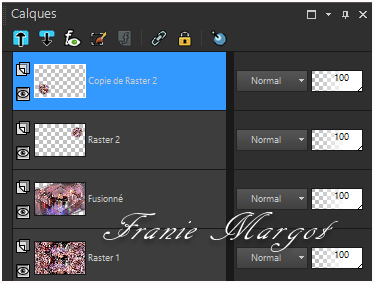
Étape 26.
Image - Ajouter des bordures symétriques de 1 pixel #000000
Sélections - Sélectionner tout
Image - Ajouter des bordures symétriques de couleur 45 pixels #ffffff
Sélections - Inverser
Étape 27.
Prendre l'image réservée
Copier - Coller dans la sélection
Effets - Effets de bords - Accentuer
Effets - Modules externes - AAA Frames - Foto Frame

Sélections - Désélectionner
Étape 28.
Ouvrir - Woman2261_byClo
Copier - Coller comme nouveau calque
Image - Redimensionner à 65 % tous les calques décochés
Objets - Aligner - Bas
Avec l'Outil Sélectionner (K)
Position horiz : 142 - Position vert : 16 - On repart avec M
Effets - Effets 3D - Ombre portée
0 / 0 / 90 / 40 / - Couleur #30242c
Étape 29.
Effets - Modules externes - MuRa's Meister - Copies

Ouvrir - LTDStudio_BeautifulNudes_Deco
Copier - Coller comme nouveau calque
Placer comme sur le modèle
Étape 30.
Ouvrir - LTDStudio_BeautifulNudes_Text
Copier - Coller comme nouveau calque
Placer où vous voulez
Ajoutez votre signature - Ajouter mon filigrane
Calques – Tout fusionner (aplatir)
Enregistrer en JPG
******
Vous pouvez m'envoyer vos versions
Je me ferais un plaisir de les mettre sur la page * Vos Versions *
mon adresse : franiemargot@gmail.com
******
ou
Vous pouvez envoyer vos versions à : tesycariaga@gmail.com
******
Ma version

le tube est de Ana Ridzi
-------
Vos versions










-
Commentaires
Aucun commentaire pour le moment Suivre le flux RSS des commentaires
Suivre le flux RSS des commentaires
Vous devez être connecté pour commenter




















